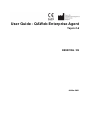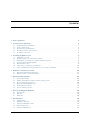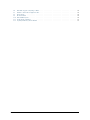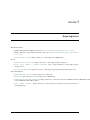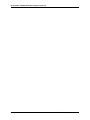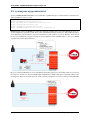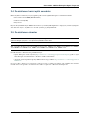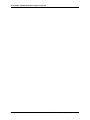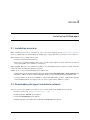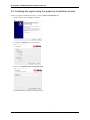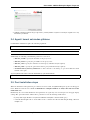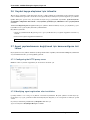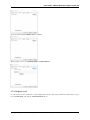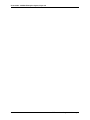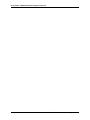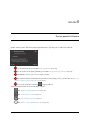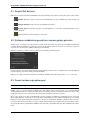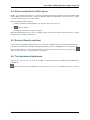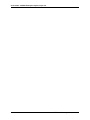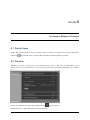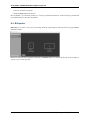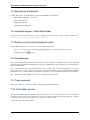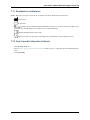User Guide - QAWeb Enterprise Agent
Yayım 2.6
K5902156 / 09
04 Mar 2021


İçindekiler
1 Belge bağlantıları 1
2 Agent System requirements 3
2.1 İşletim Sistemi gereksinimleri . . . . . . . . . . . . . . . . . . . . . . . . . . . . . . . . . . . . 3
2.2 Agent çalışma modu . . . . . . . . . . . . . . . . . . . . . . . . . . . . . . . . . . . . . . . . . 3
2.3 İş istasyonu ağ gereksinimleri . . . . . . . . . . . . . . . . . . . . . . . . . . . . . . . . . . . . . 4
2.4 Desteklenen harici optik sensörler . . . . . . . . . . . . . . . . . . . . . . . . . . . . . . . . . . 5
2.5 Desteklenen ekranlar . . . . . . . . . . . . . . . . . . . . . . . . . . . . . . . . . . . . . . . . . 5
3 Installing the QAWeb agent 7
3.1 Installation overview . . . . . . . . . . . . . . . . . . . . . . . . . . . . . . . . . . . . . . . . . 7
3.2 Downloading the agent installation software . . . . . . . . . . . . . . . . . . . . . . . . . . . . . 7
3.3 Installing the agent using the graphical installation wizard . . . . . . . . . . . . . . . . . . . . . . 8
3.4 Agent’ı komut satırından yükleme . . . . . . . . . . . . . . . . . . . . . . . . . . . . . . . . . . 9
3.5 Post installation steps . . . . . . . . . . . . . . . . . . . . . . . . . . . . . . . . . . . . . . . . . 9
3.6 ‘Hayalet kopya oluşturma’ için talimatlar . . . . . . . . . . . . . . . . . . . . . . . . . . . . . . . 10
3.7 Agent yapılandırmasını değiştirmek için barcoconfig.exe kullanma . . . . . . . . . . . . . . . . . 10
4 Kullanıcı arabirimine genel bakış 13
4.1 Windows bildirim alanındaki simge . . . . . . . . . . . . . . . . . . . . . . . . . . . . . . . . . 13
4.2 Durum paneli ve iş istasyonu bilgileri . . . . . . . . . . . . . . . . . . . . . . . . . . . . . . . . . 13
5 Durum panelini kullanma 15
5.1 Geçerli QA durumu . . . . . . . . . . . . . . . . . . . . . . . . . . . . . . . . . . . . . . . . . 16
5.2 Kullanıcı müdahalesi gerektiren zamanı gelmiş görevler . . . . . . . . . . . . . . . . . . . . . . . 16
5.3 Geçerli ortam ışığı göstergesi . . . . . . . . . . . . . . . . . . . . . . . . . . . . . . . . . . . . . 16
5.4 Ekran menüsünün kilidini açma . . . . . . . . . . . . . . . . . . . . . . . . . . . . . . . . . . . 17
5.5 Sunucu ilkesini yenileme . . . . . . . . . . . . . . . . . . . . . . . . . . . . . . . . . . . . . . . 17
5.6 Test desenlerini gösterme . . . . . . . . . . . . . . . . . . . . . . . . . . . . . . . . . . . . . . . 17
6 İş İstasyonu Bilgilerini Kullanma 19
6.1 Portalı Açma . . . . . . . . . . . . . . . . . . . . . . . . . . . . . . . . . . . . . . . . . . . . . 19
6.2 Görevler . . . . . . . . . . . . . . . . . . . . . . . . . . . . . . . . . . . . . . . . . . . . . . . 19
6.3 Bileşenler . . . . . . . . . . . . . . . . . . . . . . . . . . . . . . . . . . . . . . . . . . . . . . . 20
7 Önemli bilgiler 21
7.1 Sürüm notları . . . . . . . . . . . . . . . . . . . . . . . . . . . . . . . . . . . . . . . . . . . . . 21
7.2 Kullanım talimatları . . . . . . . . . . . . . . . . . . . . . . . . . . . . . . . . . . . . . . . . . 21
7.3 Amaçlanan kullanım ortamı . . . . . . . . . . . . . . . . . . . . . . . . . . . . . . . . . . . . . 21
7.4 Kontrendikasyonlar . . . . . . . . . . . . . . . . . . . . . . . . . . . . . . . . . . . . . . . . . . 21
7.5 Amaçlanan kullanıcılar . . . . . . . . . . . . . . . . . . . . . . . . . . . . . . . . . . . . . . . . 22
i

7.6 Güvenlik Açığını / Olayı Rapor Edin . . . . . . . . . . . . . . . . . . . . . . . . . . . . . . . . . 22
7.7 Sürüm ve ürün etiketi bilgilerini alma . . . . . . . . . . . . . . . . . . . . . . . . . . . . . . . . 22
7.8 Feragatname . . . . . . . . . . . . . . . . . . . . . . . . . . . . . . . . . . . . . . . . . . . . . 22
7.9 Ticari markalar . . . . . . . . . . . . . . . . . . . . . . . . . . . . . . . . . . . . . . . . . . . . 22
7.10 Telif Hakkı Uyarısı . . . . . . . . . . . . . . . . . . . . . . . . . . . . . . . . . . . . . . . . . . 22
7.11 Sembollerin açıklaması . . . . . . . . . . . . . . . . . . . . . . . . . . . . . . . . . . . . . . . . 23
7.12 Açık kaynaklı bileşenler kullanılır . . . . . . . . . . . . . . . . . . . . . . . . . . . . . . . . . . 23
ii

BÖLÜM 1
Belge bağlantıları
Kullanıcı kılavuzları:
• QAWeb Enterprise Portal kullanıcı kılavuzu <https://documentation-qaweb.healthcare.barco.com>`_
• QAWeb Enterprise Agent kullanıcı kılavuzu (bu belge) <https://documentation-qaweb-agent.healthcare.
barco.com>`_
• Desteklenen Barco ekranları (https://www.barco.com/en/support/docs/TDE10174)
Destek:
• QAWeb Enterprise Destek sayfası (https://www.barco.com/en/support/qaweb-enterprise)
• Destek sayfası: Belgeler ve kullanıcı kılavuzları (PDF) (https://www.barco.com/en/support/qaweb-
enterprise/docs)
• Destek sayfası: Bilgi bankası (https://www.barco.com/en/support/qaweb%20enterprise/knowledge-base)
Genel Ürün bilgileri:
• QAWeb Enterprise giriş sayfası (https://www.barco.com/qaweb)
• Sürüm notları (https://www.barco.com/en/support/docs/TDE10170)
• QAWeb Enterprise Güvenlik ve Bağlantı SSS (https://www.barco.com/services/website/en/TdeFiles/Download?FileNumber =TDE10233&TdeType =1&Re-
vision =00&ShowDownloadPage =False)
• Ürün gizlilik bildirimi (https://www.barco.com/en/about-barco/legal/privacy-policy/product-privacy-
statement#qawebe)
1

User Guide - QAWeb Enterprise Agent, Yayım 2.6
2 Bölüm 1. Belge bağlantıları

BÖLÜM 2
Agent System requirements
2.1 İşletim Sistemi gereksinimleri
Bu yalnızca aracının yüklü olduğu iş istasyonları için geçerlidir.
QAWeb Enterprise Agent is supported on the following operating systems:
• Microsoft Windows 7 64-bit
• Microsoft Windows 10 64-bit
Ekranlarınızda görüntülenen tanılama görüntüleri için doğru kalibrasyon koşullarını sağlamak için lütfen Windows
10’da Gece Işığı özelliğinin devre dışı bırakıldığından emin olun.
Güvenlik güncellemelerini iş istasyonlarına sık sık uygulamanız ve güncel antivirüs çözümünü kullanmanız önerilir.
2.2 Agent çalışma modu
QAWeb Enterprise’ı dağıtırken gereksinimlerinize uygun çalışma modunu göz önünde bulundurun.
• Çevrimiçi mod: Agent, QAWeb Enterprise çevrimiçi hizmeti ile iletişim kurmak için, tek yerden genel bakış
ve yapılandırma olanağı sağlayan bir ağ bağlantısı kullanır. Kalibrasyon ve QA testleri ilkelerle denetlenir ve
sonuçlar, desteklenen bir web tarayıcısı ile QAWeb Enterprise portalı açılarak erişilebilen çevrimiçi hizmette
depolanır.
• Bağımsız mod: Bağımsız çalışma modunda agent herhangi bir ağ bağlantısı kullanmaz. Yapılandırma, kalib-
rasyon ve QA testleri, iş istasyonu düzeyinde sınırlanır. Bu modu yalnızca kullanılabilir ağ bağlantısı olmadı-
ğında kullanın. Önemli: Bu mod şu anda kullanılamamaktadır ve sonraki bir sürümde eklenecektir.
Barco, QAWeb Enterprise’ın tüm avantajlarından tam olarak yararlanmak için agent’ın çevrimiçi modda kullanılma-
sını önerir.
3

User Guide - QAWeb Enterprise Agent, Yayım 2.6
2.3 İş istasyonu ağ gereksinimleri
Agent’ı çevrimiçi modda kullanırken iş istasyonunun Barco QAWeb Enterprise çevrimiçi hizmeti tarafından barın-
dırılan şu URL’lere erişmesi gerekir:
https://qaweb.healthcare.barco.com
https://qawebapi.healthcare.barco.com
https://documentation-qaweb.healthcare.barco.com
https://auth.healthcare.barco.com
https://qawebdata.healthcare.barco.com
https://a3n9amleodurj6-ats.iot.eu-west-1.amazonaws.com
HTTP trafiğinin yalnızca bir HTTP proxy sunucusu yoluyla izin verildiği ağlar için aracının yüklenmesi öncesi pro-
xy sunucu bilgilerini toplamanız gerekir. Proxy sunucusu kimlik doğrulamayı destekliyorsa tüm QAWeb Enterprise
agent yüklemeleri için bir kullanıcı adı/parola oluşturmanız önerilir. QAWeb agent’ın bir Windows Yerel Sistemi
hesabı olarak yürütülmesi gerektiğini, aracının bir etki alanı kullanıcı olarak yürütülmediğini ve ayrıca proxy kimlik
doğrulamasını yürütmediğini unutmayın.
Hiç proxy sunucusu kullanılmıyorsa ancak güvenlik duvarı kuralları giden internet iletişimini sınırlıyorsa iş istasyonu
Ana bilgisayar adlarıyla (ve etki alanı kimlik bilgileri kullanılmadan, QAWeb Enterprise hizmetinin yukarıda açık-
landığı gibi bir Windows Yerel Sistem hesabı olarak çalışması gerektiğinden) beyaz listeye alma gerçekleştirilmelidir
4 Bölüm 2. Agent System requirements

User Guide - QAWeb Enterprise Agent, Yayım 2.6
2.4 Desteklenen harici optik sensörler
Ekran ölçümleri ve kalibrasyon için aşağıdaki optik sensörler QAWeb Enterprise tarafından desteklenir:
• Barco LCD sensörü MKII (P/N B4100035)
• LXCan sensörü (USB)
• Raysafe X2
Raysafe X2’yi kullanmak için .NET framework 4.5 veya üstünü yüklediğinizden ve bilgisayarı yeniden başlattığınız-
dan emin olun. Ayrıca, ölçümden önce bir sıfır ayarlama gerçekleştirilmelidir.
2.5 Desteklenen ekranlar
Not: Tüm ekranları bir USB kablosuyla iş istasyonuna bağlamak önemle önerilir. Bu, aracı ve ekran arasında ileti-
şimin kararlılığını iyileştirir ve bazı işlemlerin yürütülme hızını artırır.
Not: Aşağıdaki ekranlar için her zaman USB bağlantısı gerekir. MDNG-2120, MDNG-3220, MDNC-2221, MDRC-
1219, MDRC-2122, MDRC-2221, MDRC-2222, MDRC-2224, MDRC-2321, MDRC-2324.
Desteklenen Barco ekranı listesini görüntülemek için:
• Qaweb Enterprise destek sayfasına (https://www.barco.com/en/support/qaweb%20enterprise) gidin ve “QA-
Web Enterprise desteklenen Barco ekranları” teknik notunu indirin
• Alternatif olarak doğrudan bağlantıyı kullanarak bu belgeyi indirin: https://www.barco.com/en/support/docs/
TDE10174
If a legacy Barco display is not supported, it will be treated as a third-party display and communication with the
internal sensors isn’t possible. An external sensor will be required for calibration and all QA tests.
2.4. Desteklenen harici optik sensörler 5

User Guide - QAWeb Enterprise Agent, Yayım 2.6
6 Bölüm 2. Agent System requirements

BÖLÜM 3
Installing the QAWeb agent
3.1 Installation overview
Before installing the software on a workstation, refer to the system requirements (See Agent System requirements
(sayfa 3)). Additionally, note that installing the QAWeb agent requires administrative privileges on the workstation.
The installation can be performed in two ways:
• Using the graphical installation wizard.
• Komut satırı arabirimini kullanma. Bu seçenek, otomatik yazılım dağıtım araçlarını kullanarak çok sayıda iş
istasyonuna QAWeb agent’ı yüklemeye olanak tanır.
Eski bir QAWeb Enterprise agent sürümü zaten yüklüyse, bu sürüm yükleme işlemi tarafından otomatik olarak yük-
seltilir. Öncelikle eski sürümün kaldırılması gerekmez.
QAWeb agent çevrimiçi modda kullanılmak üzere yüklenecekse:
• QAWeb Enterprise Portalı’ndan QAWeb Enterprise kuruluşunuzun kuruluş kimliği ve kayıt anahtarını alın.
Bu bilgiler, yükleme işlemi sırasında kuruluşunuzla birlikte iş istasyonunu kaydetmek için kullanılacaktır.
• Çevrimiçi hizmete erişmek için bir HTTP ara sunucusunun kullanılması gerekirse, yapılandırma bilgilerini
hazır bulundurun (sunucu ana bilgisayar adı veya adresi, bağlantı noktası, kullanıcı ve parola).
3.2 Downloading the agent installation software
The latest version of the QAWeb agent software can be downloaded from the QAWeb Enterprise Portal:
1. Portalda oturum açın (https://qaweb.healthcare.barco.com).
2. Başlık menüsünde Yönetim öğesine tıklayın.
3. Yan menüde Kuruluşum öğesine tıklayın.
4. QAWeb Enterprise Agent yükleyicisini indirmek için İndir düğmesine tıklayın.
7

User Guide - QAWeb Enterprise Agent, Yayım 2.6
3.3 Installing the agent using the graphical installation wizard
Launch the graphical installation wizard by executing qaweb-agent-installer.exe.
1. Birinci sayfada Sonraki düğmesine tıklayın.
2. Configure the HTTP proxy server settings.
3. Enter the organization ID and registration key.
4. Yazılım yüklemesi tamamlanana kadar bekleyin.
8 Bölüm 3. Installing the QAWeb agent

User Guide - QAWeb Enterprise Agent, Yayım 2.6
5. Yükleme işleminin sonunda. İsteğe bağlı olarak, çevrimiçi hizmete erişimi test etmek için ‘bağlantı testi’ onay
kutusunu seçebilirsiniz.
3.4 Agent’ı komut satırından yükleme
Command-line installation requires the following arguments:
qaweb-agent-installer.exe /S /ORG <organization ID> /REGKEY <registrationkey>
Not: Tüm seçeneklerin küçük/büyük harf duyarlı olduğunu unutmayın.
Additionally, the following command line parameters can be used:
• /PROXY_NAME to specify the hostname of the proxy server
• /PROXY_PORT to specify the port number of the proxy server
• /PROXY_USR to specify the username needed for proxy authentication (if required)
• /PROXY_PWD to specify the password needed for proxy authentication (if required)
• /WORKSTATION_DETAIL_SHORTCUT to add a shortcut to the desktop to open the workstation detail
window of the agent
Agent’ın yüklemesini komut satırından kaldırmak için şu komutu kullanın:
qaweb-agent-installer.exe /S /X
3.5 Post installation steps
When the installation and registration procedure has been successful, the QAWeb Enterprise agent icon will appear
in the Windows notification area. It is recommended to configure Windows to always show this icon in the
notification area.
Immediately after successful installation and registration, the agent may start several QA tests and apply display
settings. The agent will evaluate which tasks to perform based on the following default values:
• İş istasyonuna bağlı ekranlara varsayılan bir kullanım verilir (Barco ekran modeline göre).
• A default ambient light value of 35 lux will be used to calculate the reected ambient light during calibration
and QA tests.
3.4. Agent’ı komut satırından yükleme 9

User Guide - QAWeb Enterprise Agent, Yayım 2.6
3.6 ‘Hayalet kopya oluşturma’ için talimatlar
‘Hayalet kopya oluşturma’ terimi tüm işletim sistemi ve yüklü yazılımın bir görüntüsünü yapma işlemidir, bu daha
sonra son kullanıcılara güvenilir ve kontrollü ortam sağlayabilmek için farklı iş istasyonlarına uygulanır / geri yüklenir.
QAWeb Enterprise agent ile bir iş istasyonunun bir hayalet kopya görüntüsünü oluştururken, agent’ın kayıtlı de-
ğil durumda olduğundan emin olmak
ve
kayıt işlemini görüntüyü geri yükledikten sonra gerçekleştirmek
önemlidir.
Yürütülebilir RegisterAgent.exe (QAWeb Enterprise yükleme dizininde bulunur) dosyası, gerçek yükleme gerçek-
leştirildikten sonra agent kaydını yürütmek için kullanılabilir.
İki şekilde başlatılabilir:
• Grafik arayüz kullanılarak: RegisterAgent.exe öğesi çift tıklatılarak veya bağımsız değişkenler olmadan baş-
latılarak
• Komut satırı bağımsız değişkenleri kullanılarak:
RegisterAgent.exe --key <registration key> --organization <organization ID>
3.7 Agent yapılandırmasını değiştirmek için barcocong.exe kul-
lanma
Kayıt işleminden sonra yükleme dizininde (C:\Program Files\Barco\QAWeb) bulunan barcoconfig.exe yürütülebilir
dosyası kullanılarak birkaç ayarda değişiklik yapılabilir
3.7.1 Conguring the HTTP proxy server
HTTP ara sunucu ayarlarını değiştirmek için ‘Ara Sunucu’ sekmesini açın.
3.7.2 Modifying agent registration after installation
Çevrimiçi hizmete, barcoconfig.exe ile yükleme sonrasında kaydolunabilir. Bu işlem, yükleme sırasında kayıt işle-
mi atlandıysa veya agent gerekenden farklı bir kuruluşu kayıtlı olduğunda ya da sorun giderme nedenleriyle gerekli
olabilir.
Geçerli kayıt durumunu görüntülemek için Bağlantı sekmesini açın.
Agent zaten kayıtlı ise Kaydı İptal Et düğmesi etkindir.
10 Bölüm 3. Installing the QAWeb agent

User Guide - QAWeb Enterprise Agent, Yayım 2.6
Agent zaten kayıtlı değilse Kaydet düğmesi etkindir.
When prompted, enter the organization ID and registration key.
3.7.3 Bağlantı testi
A connectivity test can be launched to assist in diagnosing network connectivity problems. To launch this test, open
the tab Connectivity, and click the Connectivity Test button.
3.7. Agent yapılandırmasını değiştirmek için barcocong.exe kullanma 11

User Guide - QAWeb Enterprise Agent, Yayım 2.6
12 Bölüm 3. Installing the QAWeb agent

BÖLÜM 4
Kullanıcı arabirimine genel bakış
4.1 Windows bildirim alanındaki simge
İşletim sisteminin bildirim alanındaki simge, iş istasyonunun geçerli QA durumunu yansıtır.
• Uyumlu: Tüm QA testleri uyumlu bir QA durumundadır. Şu anda yürütülmesi gereken bir QA testi
yoktur.
• Sonuçlar Bekleniyor: Sonuçlar Bekleniyor: En az bir görevin yürütülmesi gerekiyor.
• Uyumlu değil: Test kriterlerini geçmeyi başaramadığından en az bir QA testinin QA durumu Uyumlu
değil şeklindedir.
4.2 Durum paneli ve iş istasyonu bilgileri
QAWeb arabirimi kullanıcı arabirimi aşağıdaki öğelerden oluşur:
• QAWeb agent durum paneli, iş istasyonu kullanıcısının özetlenmiş bilgilerini gösterir. Windows bildirim ala-
nındaki QAWeb agent simgesine sol tıklayarak durum panelini açın. Bkz. Durum panelini kullanma (sayfa 15).
• İş istasyonu bilgileri penceresi öncelikle kalibrasyon, QA testleri veya sistem yapılandırması hakkında daha
ayrıntılı bilgiye ihtiyaç duyan kullanıcılara yöneliktir. Durum panelinden simgesine tıklanarak açılabilir.
Bkz. İş İstasyonu Bilgilerini Kullanma (sayfa 19).
13

User Guide - QAWeb Enterprise Agent, Yayım 2.6
14 Bölüm 4. Kullanıcı arabirimine genel bakış

BÖLÜM 5
Durum panelini kullanma
QAWeb durum paneline, Windows bildirim alanındaki QAweb agent simgesine sol tıklayarak erişilebilir.
• geçerli QA Durumunu gösterir. Bkz. Geçerli QA durumu (sayfa 16)
• Geçerli ölçülen ortam ışığını (parlaklık) gösterir. Bkz. Geçerli ortam ışığı göstergesi (sayfa 16)
• Yürütülmekte olan bir görev varsa bu alanda gösterilir.
• Bu alanda bir kullanıcının müdahalesini gerektiren zamanı gelmiş görevler gösterilir. Bkz. Kullanıcı mü-
dahalesi gerektiren zamanı gelmiş görevler (sayfa 16)
• İş istasyonu ayrıntılarını açmak için simgesine tıklayın.
Durum panelinin altındaki alanda bir dizi düğme bulunur:
• Bkz. Ekran menüsünün kilidini açma (sayfa 17)
• Bkz. Sunucu ilkesini yenileme (sayfa 17)
• Bkz. Test desenlerini gösterme (sayfa 17)
• Bkz. Sürüm ve ürün etiketi bilgilerini alma (sayfa 22)
15

User Guide - QAWeb Enterprise Agent, Yayım 2.6
5.1 Geçerli QA durumu
Kalibrasyon ve QA testlerinin birleşik durumu, tek bir QA durumu göstergesinde özetlenir. Şu değerlere sahip olabilir:
• Uyumlu: Tüm QA testleri uyumlu bir QA durumundadır. Şu anda yürütülmesi gereken bir QA testi
yoktur.
• Sonuçlar Bekleniyor: En az bir görevin yürütülmesi gerekiyor.
• Uyumlu değil: Test kriterlerini geçmeyi başaramadığından en az bir QA testinin QA durumu Uyumlu
değil şeklindedir.
• Uyarı: Çözülmesi gereken teknik bir sorun vardır.
5.2 Kullanıcı müdahalesi gerektiren zamanı gelmiş görevler
QAWeb agent, otomatik görevleri arka planda otomatik olarak yürütecektir. Ancak bazı görevler kullanıcı müdahalesi
gerektirir. Kullanıcı müdahalesi gerektiren görevlerin tipik örnekleri arasında bir görsel test deseni içeren görevler
veya harici bir optik sensörle ölçümler kullanan görevler bulunur.
Kullanıcı müdahalesi gerektiren zamanı gelmiş görevler, durum panelinde listelenir.
Zamanı gelmiş bir görevin yürütülmesini başlatmak için durum panelinde göreve sol tıklayın. Görev tamamlandığında
bir daha zamanı gelene kadar durum panelinden kaldırılır.
Kalibrasyon ve QA görevlerinin ayrıntılarını görüntüleme hakkında daha fazla bilgi için bkz. Görevler (sayfa 19).
5.3 Geçerli ortam ışığı göstergesi
Not: Ortam ışığı göstergesi için entegre ortam ışığı sensörü bulunan bir Barco ekran gereklidir.
QAWeb agent, ortam ışığını düzenli aralıklarla ölçecektir (dakika başı bir ölçüm yapılır ve geçici dalgalanmaları
ortadan kaldırmak için son 3 ölçüm birleştirilir). Bu değer, durum panelinde gösterilir. Desteklenen bir sensöre sahip
birden fazla ekran mevcutsa, birden fazla ekran arasındaki ölçümlerin ortalaması hesaplanır.
İsteğe bağlı olarak, ortam ışığı yapılandırılabilir bir sınırı aştığında son kullanıcıya bildirmek için bir ortam ışığı
ilkesi yapılandırılabilir. Agent için bu ortam ışığı ilkesi etkin olduğunda sınırın aşılması durumunda iş istasyonunda
kullanıcıya ortam ışığını azaltmasını hatırlatan bir açılır pencere görüntülenir. Kullanıcı, günün geri kalanı boyunca
bu açılır uyarıları devre dışı bırakma seçeneğine sahiptir (örneğin, ilgili gün için başka tanısal ölçüm yapılmayacaksa).
Ortam ışığı ilkelerinin yapılandırılması hakkında daha fazla bilgi için QAWeb Enterprise Portal kullanıcı kılavuzuna
bakın.
16 Bölüm 5. Durum panelini kullanma
Sayfa yükleniyor...
Sayfa yükleniyor...
Sayfa yükleniyor...
Sayfa yükleniyor...
Sayfa yükleniyor...
Sayfa yükleniyor...
Sayfa yükleniyor...
-
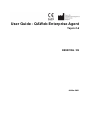 1
1
-
 2
2
-
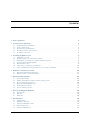 3
3
-
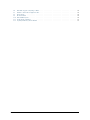 4
4
-
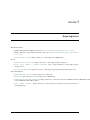 5
5
-
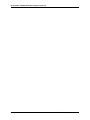 6
6
-
 7
7
-
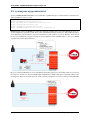 8
8
-
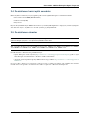 9
9
-
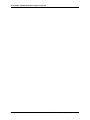 10
10
-
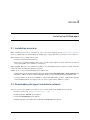 11
11
-
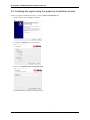 12
12
-
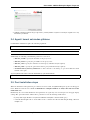 13
13
-
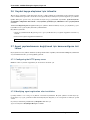 14
14
-
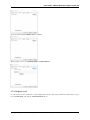 15
15
-
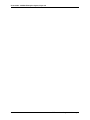 16
16
-
 17
17
-
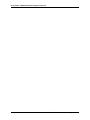 18
18
-
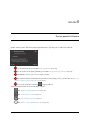 19
19
-
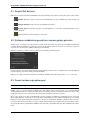 20
20
-
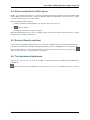 21
21
-
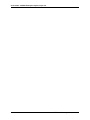 22
22
-
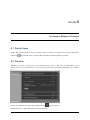 23
23
-
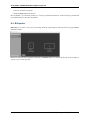 24
24
-
 25
25
-
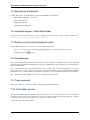 26
26
-
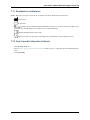 27
27
İlgili makaleler
-
Barco Nio Fusion 12MP MDNC-12130 Kullanici rehberi
-
Barco MXRT-7600 Kullanici rehberi
-
Barco Coronis Fusion 4MP (MDCC-4430) Kullanici rehberi
-
Barco MDRC-2122 Option TS black Kullanici rehberi
-
Barco Nio 5MP LED (MDNG-5221) Kullanici rehberi
-
Barco MXRT-4500 China Kullanici rehberi
-
Barco MDPC-8127 Kullanici rehberi
-
Barco MDRC-2222 Option TS Kullanici rehberi
-
Barco MDRC-1219 Kullanici rehberi
-
Barco MDRC-2321 Kullanici rehberi